UEFI
Tento program stále predvolene používa MBR, takže musíte výslovne uviesť, že používate GPT.
Zálohovanie
Predtým, ako začnete pracovať s diskom, musíte zálohovať všetky dôležité údaje na iné médiá! To je predpoklad, že od začiatku musíte mať jasnú myseľ. Tabuľku môžete vyhodiť, aby ste sa ubezpečili, že môžete obnoviť svoj súčasný stav alebo ho implementovať na iný disk.
$ sfdisk -dump / dev / sda> sda-tabuľky.TXTVýsledok, rovnako ako text, prejde priamo na štandardný výstup. Vo vyššie uvedenom príkaze je súbor ľahko čitateľný. Môžete to tiež použiť na vloženie všetkého späť na disk. Takto to vyzerá.
štítok: gptID štítku: C9247CFD-5AF7-4AB1-9F62-CDDDFCC12982
zariadenie: / dev / sda
jednotka: sektory
first-lba: 34
last-lba: 976773134
veľkosť sektoru: 512
/ dev / sda1: start = 2048, veľkosť = 1021952, typ = C12A7328-F81F-11D2-BA4B-00A0C93EC93B
/ dev / sda2: štart = 1024000, veľkosť = 614400, typ = C12A7328-F81F-11D2-BA4B-00A0C93EC93B,
name = "Systémový oddiel EFI"
/ dev / sda3: start = 1638400, veľkosť = 126093312, typ = E6D6D379-F507-44C2-A23C-238F2A3DF928
/ dev / sda9: start = 623642624, veľkosť = 353130496, typ = 0FC63DAF-8483-4772-8E79-3D69D8477DE4
/ dev / sda10: start = 127731712, veľkosť = 303263744, typ = E6D6D379-F507-44C2-A23C-238F2A3DF928
/ dev / sda11: start = 430995456, veľkosť = 192647168, typ = 0FC63DAF-8483-4772-8E79-3D69D8477DE4
Ak ho chcete vrátiť späť alebo umiestniť na nový disk, použijete možnosť obnovenia. Presnejšie povedané, tento výsledok iba pripojíte k ďalšiemu vyvolaniu sfdisku.
$ sudo sfdisk / dev / sda < sda-tables.txtMimochodom, toto je pekný príklad správne naformátovaného príkazového súboru na rozdelenie disku. Všetky časti sú voliteľné, čo umožňuje mať k rovnakému zariadeniu pripojený ďalší disk a rozdeliť ho rovnako. Keď odstránite súbor „dev / sdaX“ vo vyššie uvedenom súbore, môžete pomocou neho rozdeliť akýkoľvek disk.
Interaktívny režim
Počas interaktívneho režimu musíte vedieť, čo robíte. Úvodný displej je riedky. Uvidíte typ disku a jeho veľkosť. Keď je disk prázdny, NEVIDÍTE starú situáciu, ktorá znemožňuje začatie práce. Postup je napriek tomu prísny. Pre každý oddiel musíte vložiť štyri hodnoty oddelené čiarkou. Pre predvolené hodnoty stačí vložiť čiarku.
Skôr ako začnete, vytvorte štítok. Tento príklad je pre oddiel GPT.
$ echo "label: gpt" | sudo sfdisk / dev / sdcToto je spôsob, akým je Sfdisk navrhnutý na spustenie, ale začnime interaktívnym režimom.
Spustí sa jednoduché rozdelenie na oddiely.
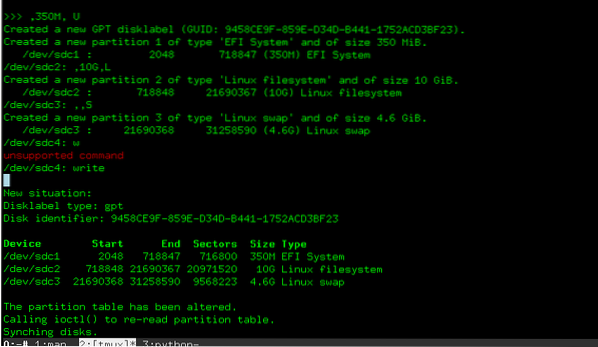
…
# Výzva sa zmení na „>>>“
>>>, 350 M, U
>>>, 10G, Ľ
>>> ,, S
>>> napíš
# Výsledok sa dostaví. Potvrdiť!
Dáta sú zapísané na disk a môžete začať formátovať svoje oddiely. Akokoľvek je to jednoduché, je tiež náchylné na chyby. Používanie skriptov je hlavnou myšlienkou programu sfdisk. Poďme si prejsť možnosti a potom skriptovací jazyk.
Nastavenie štítku disku a štítku oddielu
Môžete tiež použiť sfdisk súčasne s príkazom. Ak to chcete urobiť, použijete parametre s pomlčkami. Mnoho z týchto príkazov môžete nastaviť pomocou súborov skriptu. Nastavovanie označenia disku je možné vykonať dvoma spôsobmi, jeden ste videli predtým v tejto príručke.
$ sfdisk -label / dev / sdc gptTýmto nastavíte, aby sa z vášho disku stal disk gpt. Máte možnosť zostať s programom dos alebo lepšie, použiť príznak LegacyBIOSBootable pre gpt, keď používate hardvér, ktorý nepodporuje gpt. Toto je zriedkavé, takže s najväčšou pravdepodobnosťou tento príznak použijete iba pre pamäťovú kartu, ktorú chcete, aby ste mohli bootovať aj zo starého hardvéru.
Môžete tiež nastaviť štítky pre každý oddiel. Pozrite si príkazy nižšie.
$ sfdisk -part-label / dev / sdc 1 boot $ sfdisk -part-label / dev / sdc 2 domovVšimnite si rozdiel medzi štítkom časti a štítkom disku. Štítok na disku poskytuje iba podporný štítok na použitie iného softvéru. Označenie disku robí celý disk, buď gpt, alebo dos.
Vytváranie skriptov
Ak ste sa rozhodli použiť sfdisk, máte na to pravdepodobne dôvod. Môže to byť napríklad tým, že chcete vytvoriť veľa rovnakých diskov. Pomocou fdisk môžete rozdeliť celý disk pomocou jedného príkazu. Ďalším dôvodom môže byť to, že chcete vytvoriť nový disk s rovnakou schémou ako ten prvý. Jednoduchý spôsob, ako vytvoriť skript, je príkaz dump z predchádzajúcej verzie.
$ sfdisk -dump / dev / sdcPoužitie výstupu ako príručky uľahčuje začatie práce. Predtým, ako urobíte čokoľvek unáhlené, nezabudnite skontrolovať dokumentáciu. Napríklad môžete predtým upraviť súbor odstránením disku. V príklade výpis pochádza z adresy „/ dev / sda“. Ak túto časť odstránite, stále máte platný súbor.
štart = 1024000, veľkosť = 614400, typ = C12A7328-F81F-11D2-BA4B-00A0C93EC93B,name = "Systémový oddiel EFI"
Všetky ostatné časti súboru sú prijateľné aj ako príkazy. Skopírujte alebo odneste to, čo chcete, a vložte to do sfdisku.
$ sfdisk / dev / sdc < Disk-tables.txtBuď opatrný! Všetky príkazy sa spustia okamžite. Aj keď vám ukáže výslednú tabuľku a požiada vás o potvrdenie zničenia disku, s ktorým pracujete.
Záver
Toto bol krátky vpád do sily a slabosti používania programu sfdisk pre vaše nové disky. Ako vidíte z tohto zbežného vyšetrenia, tento program môžete využiť na mnoho vecí, najmä ak ste si naplánovali skôr, čo musíte urobiť. Pri pridávaní sfdisku do skriptov existuje tiež veľká miera slobody.
 Phenquestions
Phenquestions


